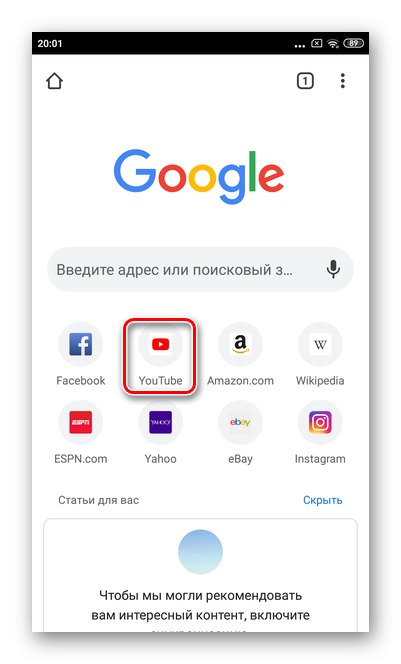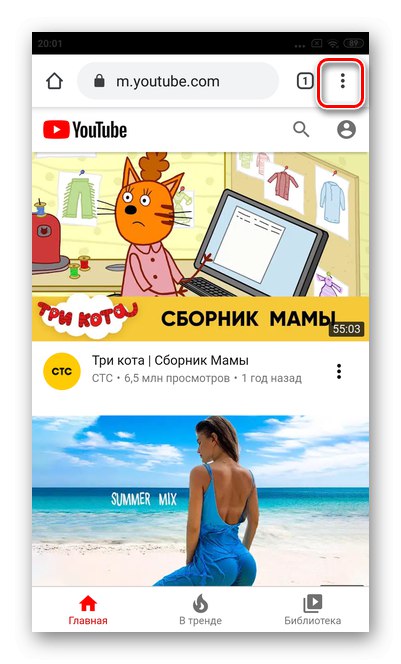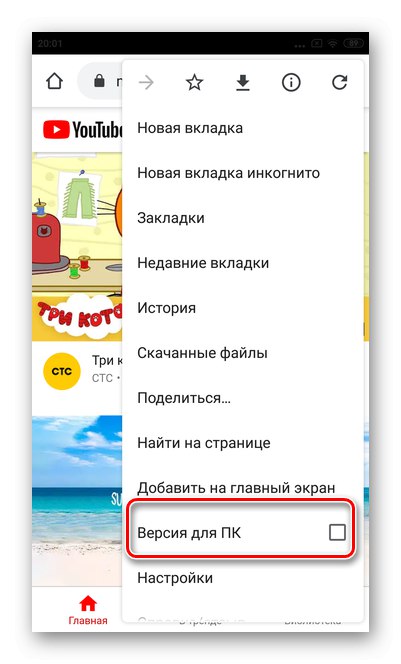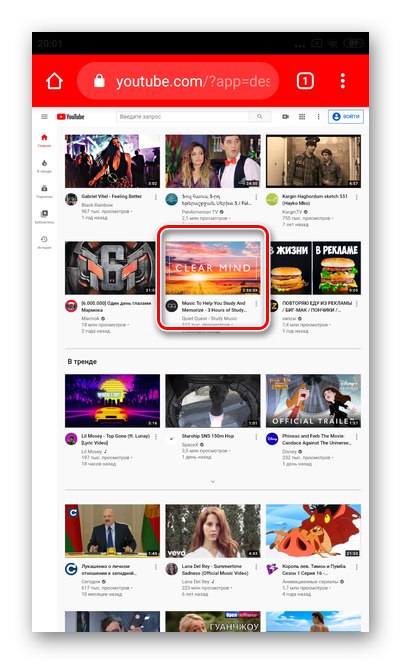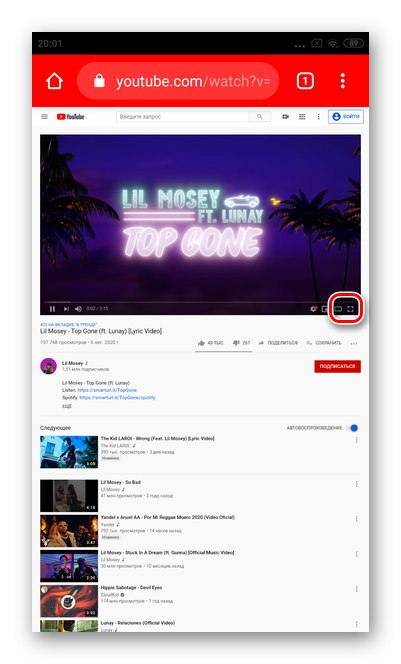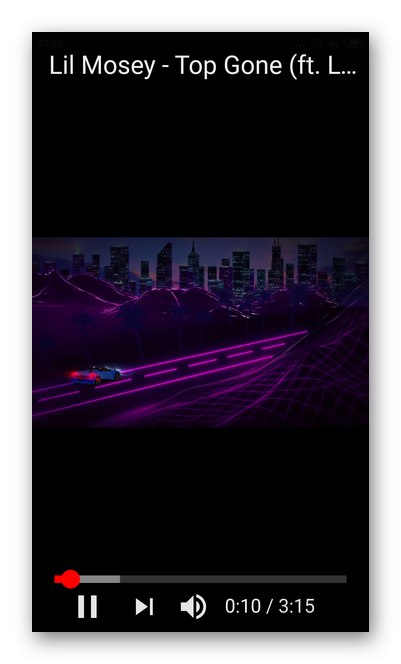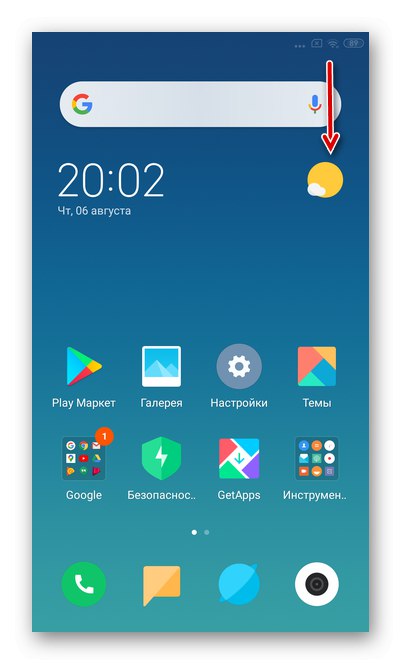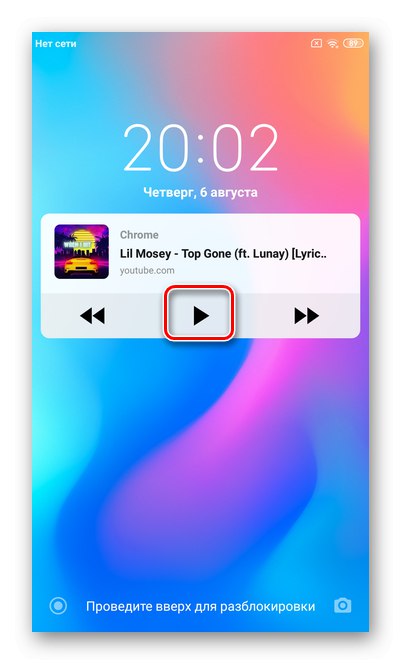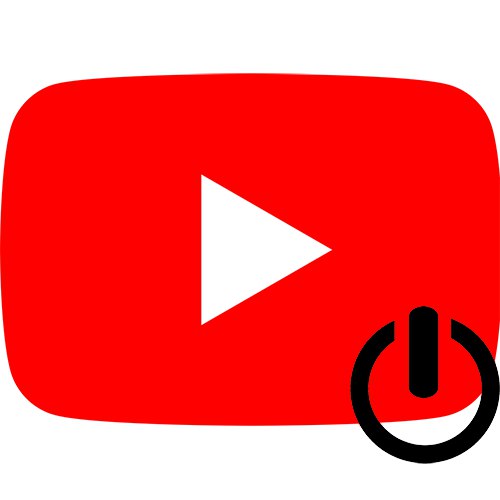
1. metoda: YouTube Premium
YouTube Premium je napredna verzija video hostinga koja vam omogućuje upotrebu dodatnih značajki, uključujući gledanje videozapisa u pozadini. Pogledajmo kako se pretplatiti na YouTube u različitim operativnim sustavima.
Opcija 1: iOS
IOS pametni telefoni mogu se prijaviti za mjesečno probno razdoblje YouTube Premiuma. Uz reprodukciju u pozadini, moguće je gledati videozapise bez oglasa, preuzimati ih i dobiti pristup ekskluzivnom sadržaju.
Više detalja: Kako dobiti YouTube Premium na iOS-u
Odmah nakon povezivanja plaćene verzije možete pokrenuti bilo koji video zapis i samo minimizirati aplikaciju - reprodukcija se neće zaustaviti.
Opcija 2: Android
Pretplatom na YouTube za plaćenu pretplatu omogućit ćete uključivanje bilo kojeg videozapisa u pozadini, kao i korištenje raznih dodatnih značajki. Usluga nudi probno razdoblje od mjesec dana radi upoznavanja s radom Premium verzije.
Više detalja: Kako dobiti YouTube Premium na Androidu
2. metoda: Safari preglednik (iOS)
Safari je unaprijed instalirani preglednik na iOS operativnom sustavu. Unatoč činjenici da programeri kažu da je nemoguće gledati YouTube u pozadini putem ove aplikacije, postoje neke rupe u postizanju onoga što želite.
- Otvorite preglednik Safari i na traci za pretraživanje unesite "YouTube".
- Nakon učitavanja web mjesta dodirnite ikonu slova koja se nalazi na lijevoj strani adresne trake.
- Molimo izaberite "Zahtjev za web stranice s radne površine".
- Kasnije otvorite bilo koji video koji želite slušati u pozadini.
- Pokreni.
- U ovoj fazi morate blokirati pametni telefon pritiskom na tipku za napajanje.
- Na zaslonu se pojavljuje Safari ploča s kontrolama.
- Zatim otključajte telefon.
- Otvorite gornji padajući izbornik. Na iPhoneu s gumbom "Dom" otvara se dodatni izbornik prevlačenjem odozdo prema gore.
- Klik "Igra".
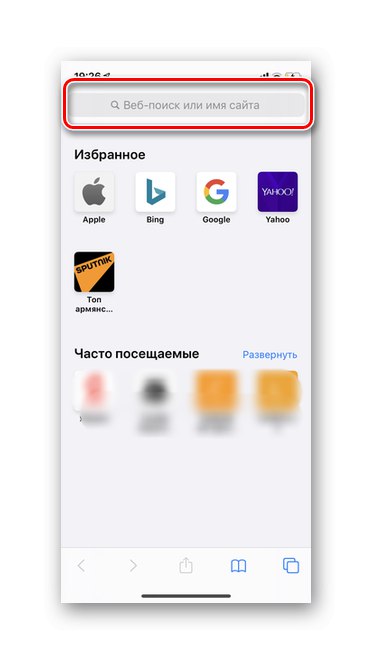
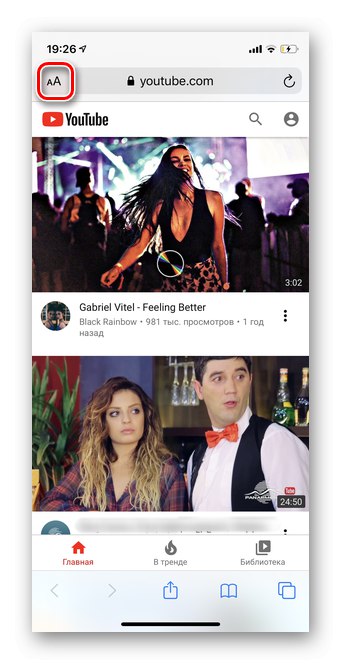
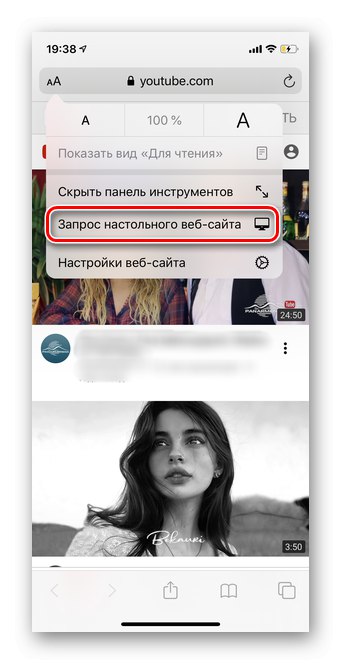
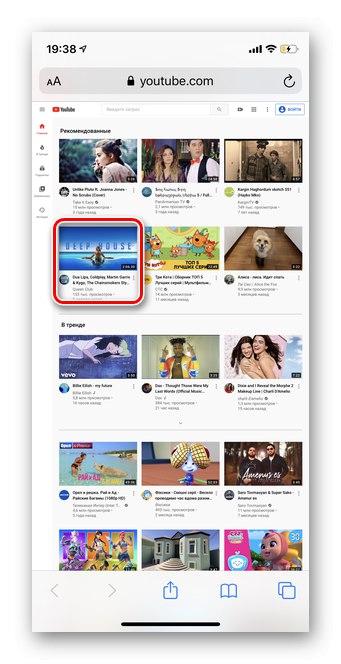
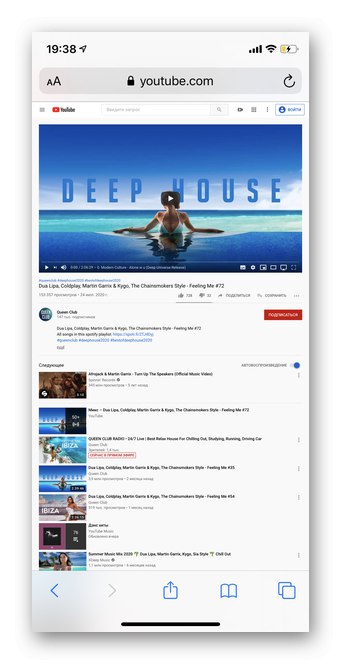
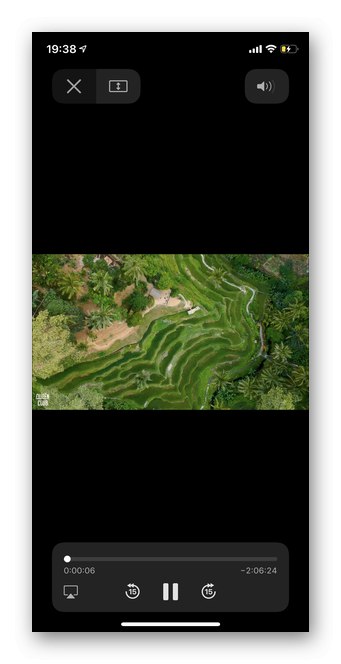
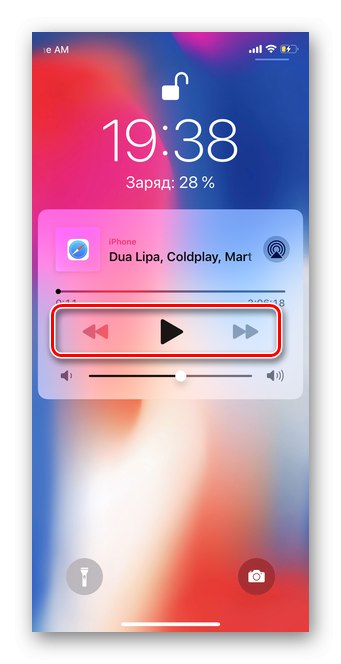
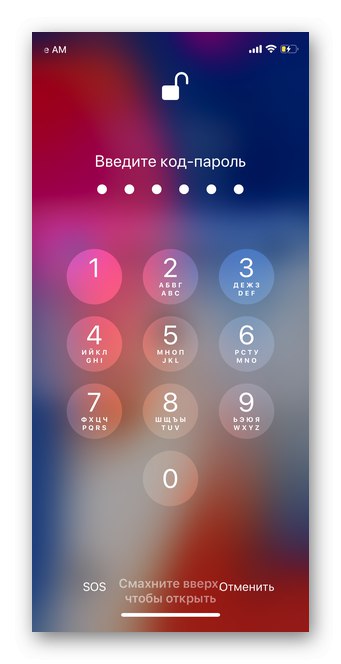
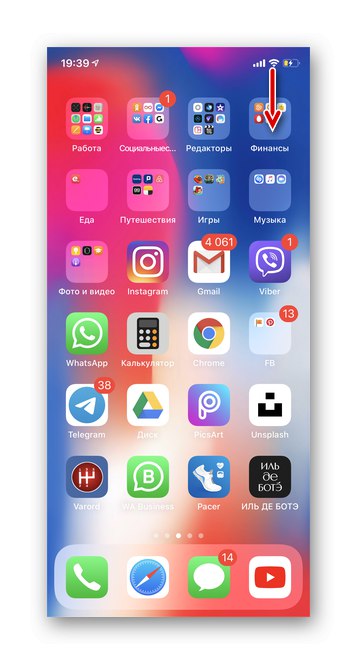
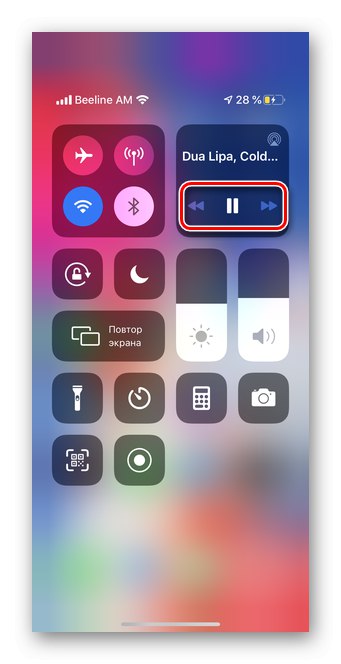
Nakon toga možete otvoriti i sve druge programe, zaključati pametni telefon ili ga napuniti. Safari će nastaviti reproducirati videozapis u pozadini dok ga ne zatvorite.
3. metoda: Chrome preglednik
Službeno, YouTube video hosting omogućuje reprodukciju videozapisa u pozadini samo kada se pretplatite na verziju koja se plaća. Međutim, pomoću preglednika Google Chrome ovu značajku možete koristiti na bilo kojem računu.
Opcija 1: iOS
- Pokrenite aplikaciju i idite na početnu stranicu YouTubea putem brzog pristupa ili trake za pretraživanje.
- Dodirnite tri točke u donjem desnom kutu.
- Pritisnite gumb "Puna verzija" za izlazak iz mobilne verzije video hostinga.
- Odaberite videozapis za gledanje.
- Nakon pokretanja videozapisa zaključajte zaslon.
- Otključajte pametni telefon i smanjite preglednik.
- Otvorite ploču s brzim postavkama prevlačenjem od dna prema gore ili od vrha prema dnu, ovisno o modelu.
- Pritisnite gumb "Igra"... Videozapis će se reproducirati u pozadini dok ne zatvorite Google Chrome.
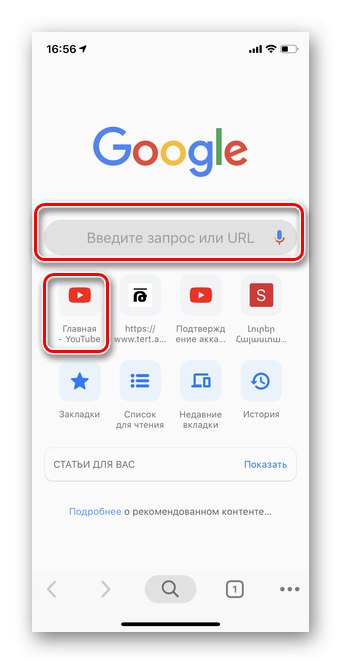
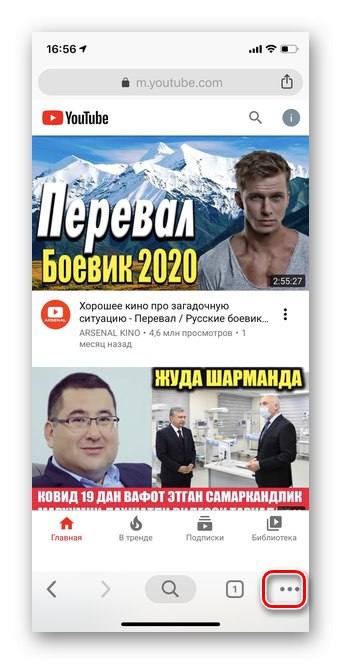
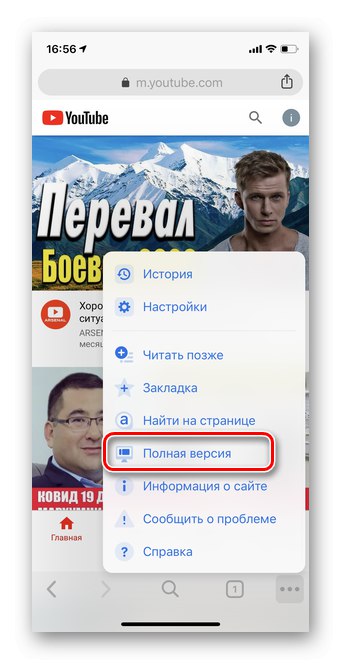
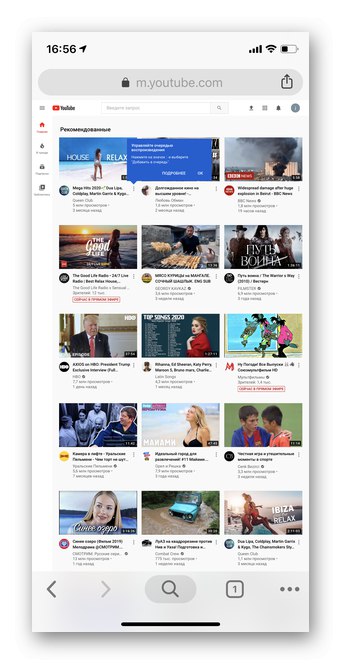
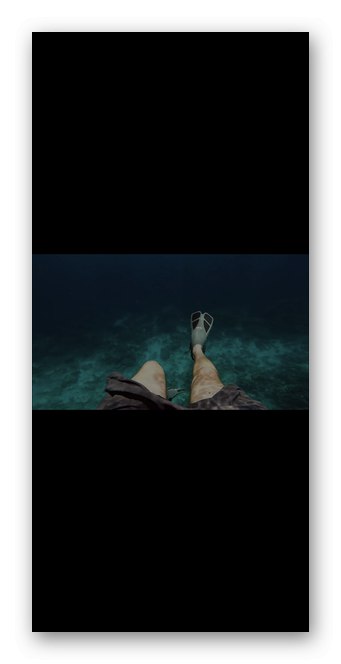
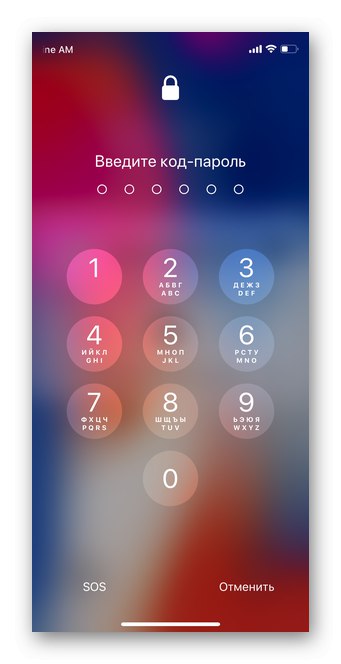
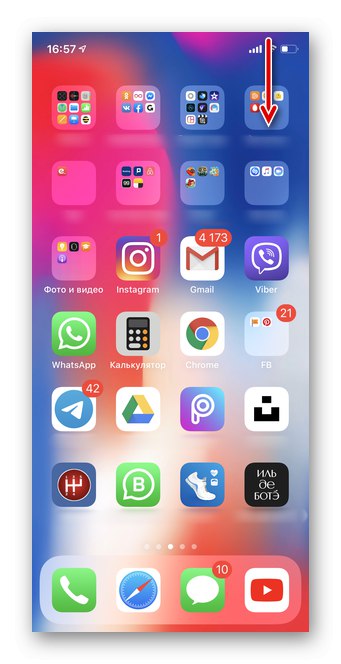
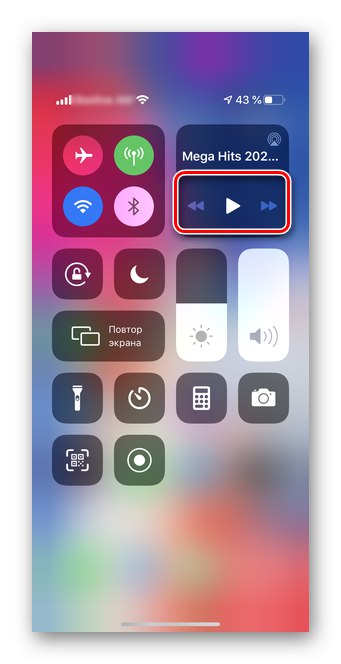
Opcija 2: Android
- Otvorite preglednik Google Chrome i idite na Youtube.
- Dodirnite tri okomite točke u gornjem desnom kutu.
- Molimo izaberite "PC verzija".
- U pozadini kliknite videozapis koji biste željeli gledati.
- Otvorite ga na cijelom zaslonu.
- Zaključajte svoj pametni telefon tipkom za napajanje.
- Otključajte zaslon i otvorite prečac.
- Dodirnite gumb "Igra".